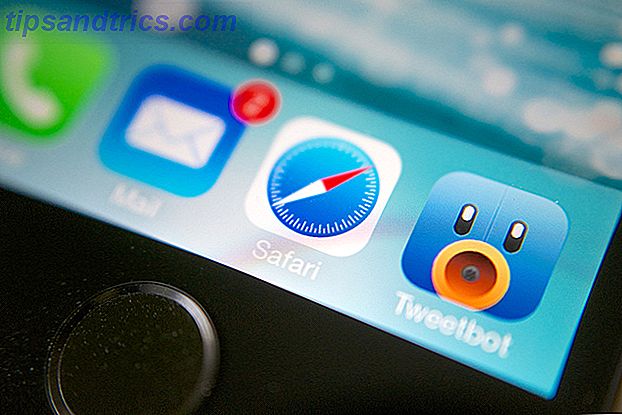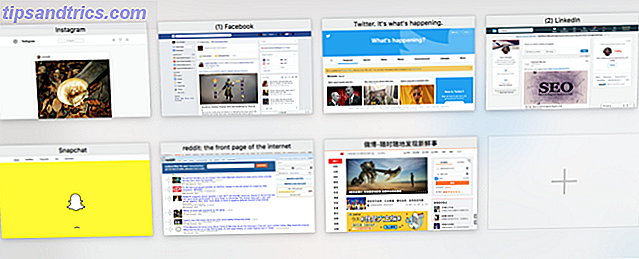Todos los hemos recibido, esos temidos correos electrónicos. Tal vez ni siquiera merecen tener el mismo respeto que los "correos electrónicos". Son peores que solo un correo electrónico, ¡son un delantero ! Nooooo! De acuerdo, entonces probablemente los esté dramatizando un poco, pero no mucho, ¿no te parece?
Los correos electrónicos reenviados son un problema. Tal vez piense que es un poco duro ponerlos en la misma categoría que el correo no deseado (refiriéndose a la imagen introductoria), pero francamente prácticamente lo son, no técnicamente, pero en cuanto a lo que consideramos importante en nuestra bandeja de entrada, podrían también ser spam.
Si está maldecido con múltiples agentes de envío crónicos (contactos que reenvían todo ), es probable que su bandeja de entrada esté sobrecargada con correos electrónicos que nunca intentará leer. Claro que puedes pedirle a la persona (o personas) que no te envíen hacia adelante, pero ¿qué pasa si son difíciles de tratar, o quizás continúen enviándoselos incluso después de que hayas pedido que se detengan? Afortunadamente, hay formas de lidiar con esto de tu lado en lugar de depender de los hábitos de los demás para cambiar.
Configuración de carpetas y filtros

La magia para mantener su bandeja de entrada está en los filtros y carpetas, que tienen la mayoría de los clientes de correo electrónico. Tenemos un artículo que cubre ampliamente cómo hacerlo. Cómo configurar filtros de correo electrónico en Gmail, Yahoo Mail y Outlook Cómo configurar filtros de correo electrónico en Gmail, Yahoo Mail y Outlook El filtrado de correo electrónico es su mejor herramienta para mantener su bandeja de entrada ordenada y organizado A continuación, le mostramos cómo configurar y utilizar filtros de correo electrónico en Gmail, Yahoo Mail y Outlook. Lea más en Gmail, Hotmail (ahora llamado Outlook.com) y Yahoo Mail. Este artículo es su mejor amigo si tiene alguna o una combinación de estas cuentas de correo web.
¿Qué sucede si no tiene Gmail, Outlook.com (que no debe confundirse con el programa de escritorio) o Yahoo Mail? Tal vez tienes AOL o alguna otra cuenta de webmail? Si es así, también hay formas de crear carpetas y filtros en estos. Sin embargo, le recomiendo que mire en Gmail o Outlook.com como una alternativa. Tanto con Gmail como con Outlook.com, puede importar el correo electrónico desde otra cuenta sin tener que cambiar su correo electrónico (aunque puede que no sea una mala idea hacerlo también si su correo electrónico es algo así como [email protected] ).
Hemos cubierto cómo hacerlo con Hotmail y Gmail Cómo acceder a los mensajes de correo electrónico de Hotmail desde su cuenta de Gmail Cómo acceder a los mensajes de correo electrónico de Hotmail desde su cuenta de Gmail Lea más, pero si tiene algo diferente a una cuenta de Outlook.com, el proceso en Gmail sería similar para cualquier cliente de correo web. También he escrito personalmente un artículo sobre MakeUseOf sobre Hotmail / Outlook.com y cómo obtener el control de su bandeja de entrada. Haga fácilmente una revisión completa de su bandeja de entrada de Hotmail, y mantenlo fácilmente. Haga una revisión completa de su bandeja de entrada de Hotmail, y manténgala. ¿Has visto o usado Hotmail últimamente? A pesar de su pasado difícil, es bastante agradable y seguramente le da una oportunidad a Gmail por su ... bueno, iba a decir "dinero", pero ambos son gratuitos. Que, ... Leer más. Esto incluye la creación de filtros, carpetas y estar al tanto del correo nuevo. El artículo se refiere a él como Hotmail, pero las características no han cambiado en ese sentido.
En cuanto a los clientes de escritorio, hay formas de hacer esto con ellos también. A continuación hay dos enlaces de los clientes más populares: Microsoft Outlook y Thunderbird.
- Consejo de MS Outlook: cómo organizar automáticamente los correos electrónicos entrantes Consejo de MS Outlook: Cómo organizar automáticamente los correos electrónicos entrantes Consejo de MS Outlook: Cómo organizar automáticamente los correos electrónicos entrantes Leer más
- Cómo configurar los filtros de mensajes en Thunderbird Cómo configurar los filtros de mensajes en Thunderbird Cómo configurar los filtros de mensajes en Thunderbird Leer más
¿Cuál es mejor para filtrar hacia adelante? Outlook.com o Gmail?
Ahora que hemos establecido que la creación de filtros es la forma más eficiente de gestionar los envíos hacia adelante, echemos un vistazo a qué cliente de correo web le permite hacer esto de la manera más fácil: Outlook.com o Gmail. Gmail ha sido durante mucho tiempo el cliente de correo electrónico para establecer filtros y organizar el correo electrónico a través de etiquetas, y recientemente lo han hecho un poco más fácil.
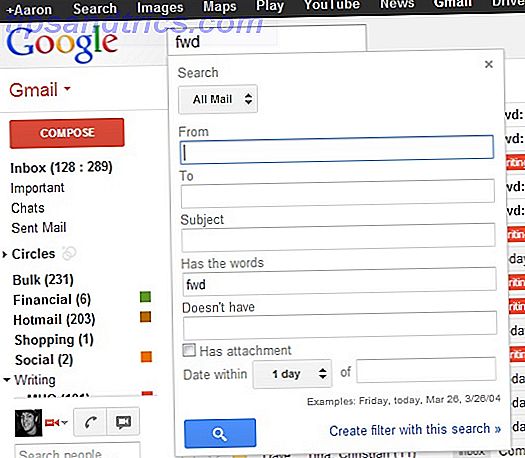
Lo anterior es todo lo que tienes que hacer para crear un filtro. Una vez que complete cómo desea que Gmail detecte el filtro, haga clic en " Crear filtro con esta búsqueda" y elija qué hace Gmail con los correos electrónicos.
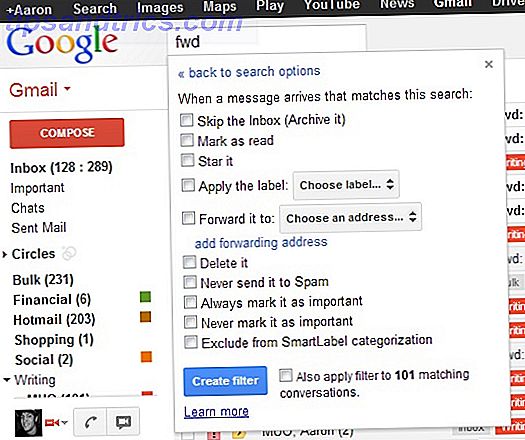
Ahora hay otra manera de hacer esto, que se explica en el artículo que previamente vinculé con respecto a la configuración de filtros en Gmail, Hotmail y Yahoo. Esto se publicó antes de que Gmail realizara este cambio, pero sigue siendo relevante y también puede crear filtros de esa manera.
Para filtrar por un término como "Fwd" o "Fw" en Outlook.com, debe ir a Opciones, luego a Más configuraciones de correo. En Customizing Outlook, haga clic en Reglas para clasificar mensajes nuevos. Haga clic en Nuevo . Si desea filtrar hacia adelante, puede cambiar el menú desplegable en el Paso 1 a Asunto y el menú desplegable al lado para que contenga y luego escriba fwd en el campo de texto debajo de él.
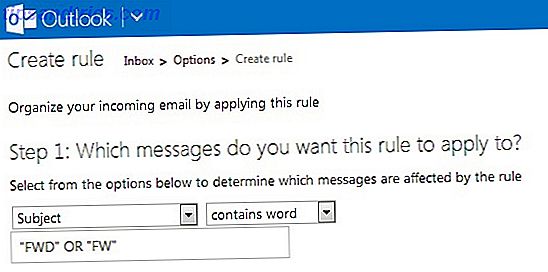
En el paso 2, decidir si desea usar una carpeta nueva o anterior decidirá qué opción usará. Si ya ha creado una carpeta a la que desea que se envíen sus reenvíos, selecciónela en el menú desplegable donde se encuentra " Mover a la Bandeja de entrada ". Si aún no lo ha creado, escriba el nombre de la carpeta en el campo de texto " Mover a una nueva carpeta ".
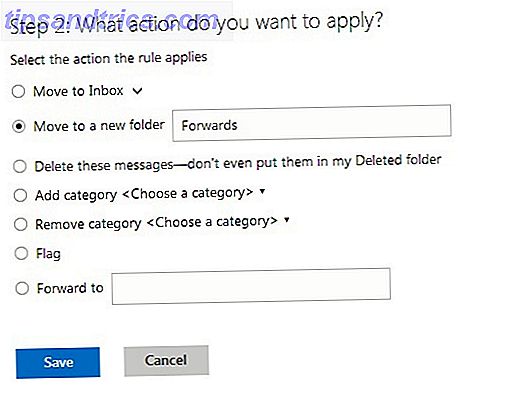
Outlook.com tiene otras opciones que le permiten filtrar fácilmente a los remitentes. De hecho, este es un punto fuerte en Outlook y es bastante impresionante lo fácil que es administrar los correos electrónicos ahora con Barrido, Categorías, Carpetas y Banderas.
Ambos tienen otras opciones que le permiten eliminar el mensaje incluso antes de que llegue a su bandeja de entrada. Si usted es 100%, y me refiero al cien por ciento, seguro de que nunca necesitará leer ningún reenvío, esta no es una mala opción, pero el "bloqueo" puede ser peligroso ya que le quita su discreción. Prefiero recomendar la configuración para omitir la bandeja de entrada y enviarla a una carpeta. Esto le permite conservar el correo electrónico, pero no se preocupe porque obstruya su bandeja de entrada.
La conclusión es que debe usar la que le resulte más cómoda. Si usa Gmail y quiere darle una oportunidad a Outlook.com (o viceversa), puede hacerlo fácilmente Cómo jugar con Outlook.com Sin renunciar a Gmail Cómo jugar con Outlook.com Sin renunciar a Gmail No creo que vayas a cambiar de Gmail a Outlook.com demasiado pronto. Definitivamente no es lealtad a la marca, pero ciertamente nuestros hábitos de correo electrónico hacen que eso cambie solo una perspectiva de futuro. Gmail es genial para ... Leer más. Además, tenga en cuenta que no estoy predispuesto hacia Outlook.com o Gmail, simplemente siento que le estaría haciendo un mal servicio al recomendar Yahoo Mail, AOL o cualquier otro cliente de correo web que esté muy por debajo de lo normal y eso deja a Gmail y Outlook. .com como las dos mejores opciones para administrar no solo sus correos electrónicos reenviados, sino los correos electrónicos en general.
Conclusión
Realmente, filtrar hacia adelante es bastante simple. Y no es solo forwards que puede filtrar: obtenemos cargas de graymail que deben eliminarse y filtrarse. James escribió un excelente artículo sobre la eliminación y administración de Graymail Gray Mail: El nuevo correo electrónico molesto para golpear su bandeja de entrada Grey Mail: El nuevo correo electrónico molestia para golpear su bandeja de entrada El spam ha sido la perdición del correo electrónico durante mucho tiempo, pero estaría mintiendo si dijera que mi bandeja de entrada estaba llena de spam hoy en día, no es así. Los filtros y las redes antispam en todo el mundo lo cortan ... Leer más. Y, de hecho, Outlook.com hace un excelente trabajo con esto. Incluso llegaría a decir que es más fácil de manejar que Gmail.
Entonces, cuéntanos, ¿quién es esa única persona que siempre te envía hacia adelante? ¿Y qué piensas sobre el bloqueo de estos correos electrónicos frente a saltar la bandeja de entrada? Esperando tus pensamientos en los comentarios!
Crédito de la imagen: Correo importante oculto debajo del correo no deseado a través de Shutterstock, carta de correo desde el cielo con papel reciclado a través de Shutterstock